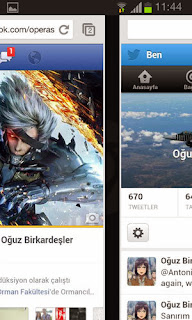Hem Android hem de Windows Phone tabanlı telefon üreten HTC,Android tabanlı cihazlarını Bootloader kilidi koyarak satışa sunuyor. Diğer bir adı S-On olan bu durum sayesinde, HTC’nin Android tabanlı telefonlarına özel ROM, Recovery ve Root işlemleri yapılmasının önüne geçiliyor.
S-On (Security On) ve S-OFF (Security Off) Nedir?
Özel ROM kurmak, Recovery değiştirmek ya da cihaza root yetkisi vermek için kilitli olarak gelen Bootloader'ı açmamız gerekiyor. Bir diğer değişle S-On olan cihazı, S-OFF yapmamız gerekiyor. İlk işimiz ise Bootloader'ı kaldırmak.
Bu işlem nasıl yapılacak?
Böylece Bootloader'ı açma işlemini 3. parti yazılımlara ihtiyaç duymadan, sadece HTC aracılığı ile yapabileceğiz.
Hazırlanmaya başlayalım
HTC'nin kendi cihazlarındaki
Bootloader kilidini kaldırma konusundaki talimatlarına adım adım bakalım. İlk önce
htcdev.com adlı siteye bu işlemleri yapmak için girip, üye olmamız gerekiyor. Üyeliği
buradakisayfadan yapabilirsiniz.
Kayıt işlemleri sırasında verdiğimiz mail adresine onay linki gelecek ve ardından o linke tıklayacağız.
Hazırlıkları hızlandıralım
İlgili sayfanın sağ kısmından kilidini açmak istediğiniz telefonu seçmeniz gerekiyor. HTC Sensation modeline kadar pek çok sürümün olduğunu görüyoruz. Eğer Sensation’dan daha yeni bir modele sahipseniz, All Other Supported Devices kısmını seçmeniz gerekiyor. Bu işlemleri yaparken kullandığımız cihaz ise HTC One SV.
Bilgisayara kurulması gerekenler
Telefon ve bilgisayar arasındaki iletişimi sorunsuz bir şekilde sağlamak için; Google Android SDK, Java DK ve HTC Sync uygulamalarını indirmemiz gerekiyor.
Not: Telefonun ve bilgisayarın USB sürücüsünde sorun olmamalı. Tüm sürücüleri kontrol edin. Yoksa işlemlerde sorun yaşayabilirsiniz.
Android SDK’i indirip, bir klasöre çıkartıp, diğer indirilenleri de kurduktan sonra işlemlere başlayabiliriz.
Vee başlıyoruz!
İşlemleri sırasıyla numaralandırarak sizlere aktaracağız. Bu işlemleri eksiksiz yerine getirirseniz, telefonunuz S-OFF olacaktır. Aşağıda işlemleri yazılı olarak aktardık. Ayrıca bu sıraların altına da videomuz bulunmakta. Kolay gelsin.
1- Telefonu kapatın. Pili çıkabiliyorsa çıkartın. 10 saniye bekleyin ve geri takın ya da doğrudan çalıştırın.
2- Ses kısma ve güç tuşlarına basılı tutun ve bekleyin. Karşınıza HTC Bootloader menüsü çıkacak.
3- Bootloader menüsünden FASTBOOT seçeneğini güç butonuna basarak seçiyoruz.
4- Telefonu USB kablosu ile bilgisayara bağlayın.
5- C diskine Android diye bir klasör açın ve bu klasöre, indirdiğimiz Android SDK dosyasını atın. (İstediğiniz heryere, her türlü
isimle klasör açıp, içine SDK’den indirilen dosyayı atabilirsiniz. Ama komut isteminde en kolay yollardan biri c:\Android olacaktır)
6- android-sdk-windows klasörünün içindeki platform-tools klasörüne girin, adb.exe ve AdbWinApi.dll dosyalarını kopyalayın ve Android klasörüne geri gelip, buraya yapıştırın. Daha sonra android-sdk-windows klasörünün içindeki tools klasörüne girin,fastboot.exe dosyasını kopyalayın ve Android klasörüne geri gelip yapıştırın. Eğer ki bu dosyaları klasörlerde bulamıyorsanız internetten indirebilirsiniz.
7- Komut istemini açmamız gerekiyor. Windows 8, 7 ve Vista’da başlat menüsündeki boşluğa (arama kısmına) cmd yazarak aratıp, komut istemini açmamız yeterli.
8- Açılan komut ekranına cd c:\android yazın ve enter'a basın. (Siz farklı bir alana klasörü açarsaniz, farklı bir adres yolu yazmanız gerekiyor)
9- Bir sonraki aşama olarak cd tools yazıp, komut setinden tools klasörünün içine girin. Daha sonra fastboot oem get_identifier_token kodlarını girin ve enter'a basın.
10- Bu komutu girdikten sonra resimdeki gibi uzun bir kod kümesi karşınıza çıkacak. Onu kopyalıyoruz. Nasıl kopyalıyoruz derseniz, CMD ekranına sağ tıklayıp işaretle diyeceksiniz. <<<< Please cut following message>>>> kısmı ile <<<< Identifier token end>>>> kısmına kadar kopyalayacaksınız. Kopyalama için enter'a basmanız yeterli. Unutmayın bu ilk ve sondaki uyarı mesajlarını da kopyalayacaksınız.
11- Oradaki kodu kopyaladıktan sonra buradaki HTCdev sitesine giriyoruz. Step 10 kısımına ise kodumuzu yapıştırıyoruz ve submit diyoruz.
12- Submit dedikten sonra Token Submitted Succesfully mesajı karşımıza çıkıyor. HTC bize bir mail yolluyor ve bu mailde bundan sonra gitmemiz gereken linki bizlerle paylaşıyor. İşte o link. Ayrıca bu mail ile beraber Unlock_code.bin diye bir dosyayı da bizlere yolluyor. Bu dosya HTC tarafından bizim telefonumuz için özelleştirilen bir unlock dosyası.
13- Unlock_code.bin dosyasını C'deki hedef olarak kullandığınız klasöre kopyalayın. Biz tools klasörüne yolladık.
14- CMD ekranına geri geliyoruz ve C:\ Android\ Tools> alanına fastboot flash unlocktoken Unlock_code.bin kodunu giriyoruz.
15- Bu işlemleri yaptıktan sonra telefonumuzun ekranında Unlock Bootloader? diye bir kısım açılıyor. Ben kilidi açmak istiyorum derseniz üsttekini seçeceksiniz. Hayır vazgeçtim istemiyorum diyorsanızda alttakini seçeceksiniz.
16- Artık telefonunuzdaki açılış ekranındaki kilit tamamen kaldırılmış durumda. İstediğiniz recovery ve ROM dosyasını cihazınıza kurabilirsiniz.